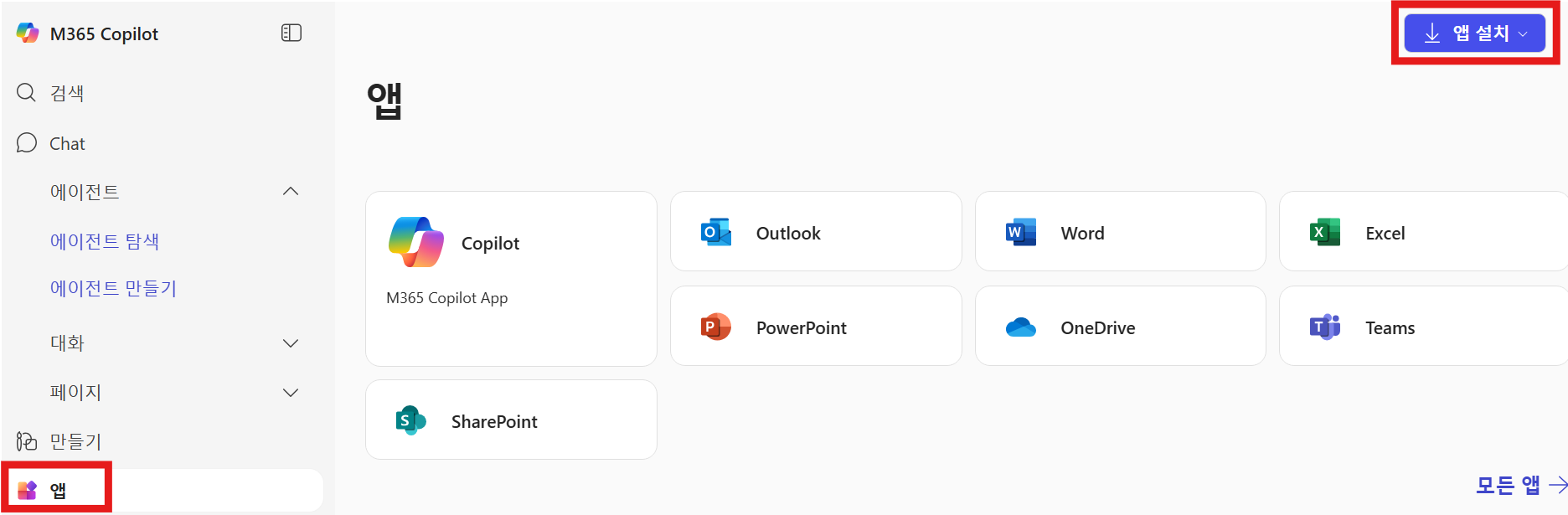[필독] Microsoft Office 365 계정 신청 및 OneDrive 사용 안내 (수정)
Office 365 Education 에 학교 이메일 주소를 등록하여 Microsoft 에서 제공하는 Outlook, OneDrive, Word, Excel, PowerPoint, Teams 등을 사용할 수 있습니다.
2024년 2월부터 Microsoft 정책 변경에 따라, OneDrive 사용 가능 용량이 최대 100GB로 제한되었습니다. 모든 계정에 점차 반영될 예정이며, 100GB를 초과하는 데이터는 조회되지 않을 수 있으니 중요 데이터는 즉시 백업해두시기 바랍니다.
MicroSoft Office 365 계정은 구글 학교 메일 주소가 ID로 생성되는 별도의 계정입니다. 따라서 설정하신 비밀번호가 다를 수 있습니다.
- 신청 폼 작성
-
구글에 학교 계정으로 로그인 비밀번호 재설정 방법 : https://www.skuniv.ac.kr/78634
-
https://forms.gle/dZDztkeNFVVLkmxt5 구글 신청 폼에 작성 후 제출
-
신청일 차주 월요일 일괄생성됨
-
생성 후 임시 비밀번호 메일로 발송됨
- 계정 생성 완료 후 https://m365.cloud.microsoft/apps 에 로그인하여 Office 365 서비스 사용 가능
-
제공하는 앱 설치 : 앱 설치 > Microsoft 365 앱 > 다운로드된 OfficeSetup.exe 파일 실행
- 암호 분실 시 비밀번호 찾기 기능을 사용하기 위하여 보안 정보 등록
-
화면 우측 상단 계정 보기 클릭 -
왼쪽 메뉴에서 보안정보 > 로그인 메서드 추가 > 택1 (전화 추천)
-
인증 앱 : Microsoft Authenticator 설치 후 인증
-
전화 : 문자 코드 또는 전화로 인증
-
전자 메일 : 메일 수신된 인증번호로 인증
-
휴대전화번호 등록 시 국가번호 (+82) 선택
-
비밀번호 찾기
-
“암호를 잊어버렸음” 클릭
-
보안 문자 입력
-
등록한 인증 수단으로 인증
-
비밀번호 정책을 잘 확인 후 새 암호 입력
-
학교 이메일, Microsoft 365 계정 관련 문의 : 정보전산원 (02-940-7042)